
Провідник в Windows 10 дозволяє приховувати файли і папки. Щоб приховати файл або папку, вам потрібно натиснути правою кнопкою миші файл / папку, вибрати "Властивості", а потім вибрати опцію "Прихований". Прихований файл / папка не буде доступний широкому в провіднику файлів, поки не буде включена опція "показувати приховані файли, папки або диски" у властивостях папки.
Крім Провідника файлів, ви також можете приховувати файли і папки за допомогою командного рядка або PowerShell. Командний рядок можна використовувати в тому випадку, якщо ви не можете відкрити параметри папки або ви хочете приховати файли і папки не завантажуючи Windows 10.
Приховати файл за допомогою командного рядка в Windows 10
Ось як приховати файли і папки за допомогою командного рядка в Windows 10.
ВАЖЛИВО! Коли ви робите прихованими файл або папку за допомогою командного рядка або провідника, файл / папка буде приховано до тих пір, поки в параметрах папки не буде вибрано параметр "Показувати приховані файли, папки або диски". Той, хто має доступ до вашого комп'ютера, може змінити цей параметр, щоб переглядати приховані файли і папки. Тому, якщо ви хочете приховати або захистити важливі дані, ми рекомендуємо вам використовувати додаткове програмне забезпечення для блокування папок.
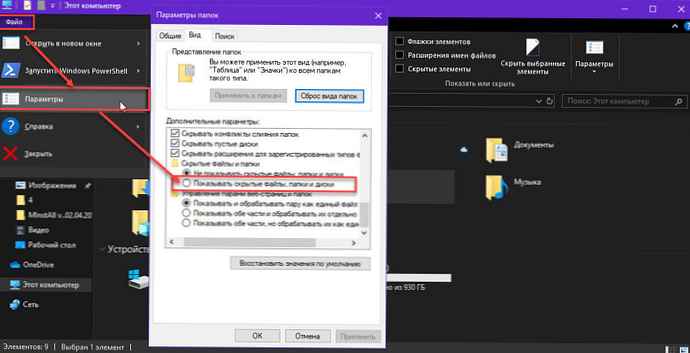
Виконайте наведені нижче інструкцію, щоб приховати файли і папки за допомогою командного рядка в Windows 10.
Крок 1: Відкрийте командний рядок. Немає необхідності відкривати його як адміністратор.
Крок 2: У вікні командного рядка введіть наступну команду:
attrib + h "Файл \ Папка"
У наведеній вище команді замініть Файл або Папка на фактичний шлях до файлу або папці.
Наприклад, якщо шлях до папки - D: \ Sekret, вам потрібно ввести:
attrib + h "D: \ sekret"
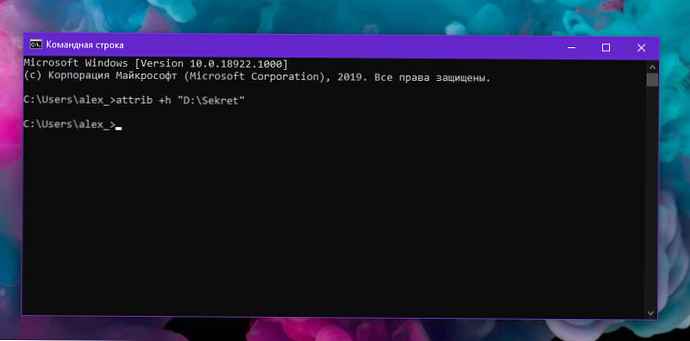
Якщо шлях до файлу - D: \sekret_dok.txt, вам потрібно ввести:
attrib + h "D: \ sekret_dok.txt"
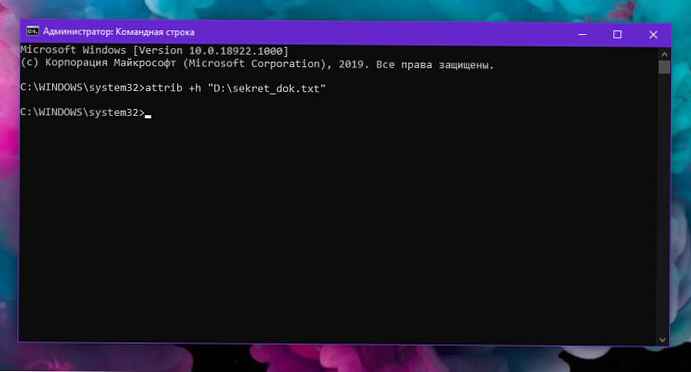
Натисніть Enter, щоб виконати команду.
Порада. Щоб скопіювати шлях до файлу або папці, відкрийте провідник і перейдіть в папку, де знаходиться файл або папка, які ви хочете приховати. Утримуючи Shift, клацніть правою кнопкою миші файл / папку, а потім виберіть параметр "Копіювати як шлях", щоб скопіювати шлях до файлу / папки в буфер обміну.
Щоб показати прихований файл або папку
У вікні командного рядка виконайте наступну команду:
attrib -s -h "Файл \ Папка"
Усе!
Ви також можете прочитати наше керівництво: Як приховати диск від інших користувачів з провідника Windows 10











